Apr 09, 2024 • Gearchiveerd naar: Recover & Repair Files • Bewezen oplossingen
Als je ooit een onverwachte fout bent tegengekomen op je Windows systeem, is het goed mogelijk dat je de CHKDSK of Scandisk hulpprogramma's hebt gebruikt om beschadigde bestanden te vinden en te herstellen. Hoewel beide Windows hulpprogramma's geweldig zijn om verloren bestanden als gevolg van een systeemfout te repareren en herstellen, hebben ze één groot nadeel. Elk hersteld bestand is opgeslagen met een .CHK extensie en je hebt er geen directe toegang toe. Deze bestanden worden meestal opgeslagen in de map Found.000 op de lokale schijf van Windows.
Als je ook dezelfde .CHK-bestanden op je pc ziet, zal deze gids je helpen. Vandaag geven we de beste hersteloplossingen weg om chk-bestanden herstellen in Windows 10 en haal uw waardevolle gegevens terug.
Wat zijn CHK-bestanden en map Found.000?
CHK-bestanden zijn gefragmenteerde bestanden die fragmenten van beschadigde bestanden opslaan die hersteld worden door CHKDSK of Scandisk hulpprogramma's. Zoals we al eerder zeiden, worden deze bestanden opgeslagen in de map Found.000 die je kunt vinden in het hoofdstation.
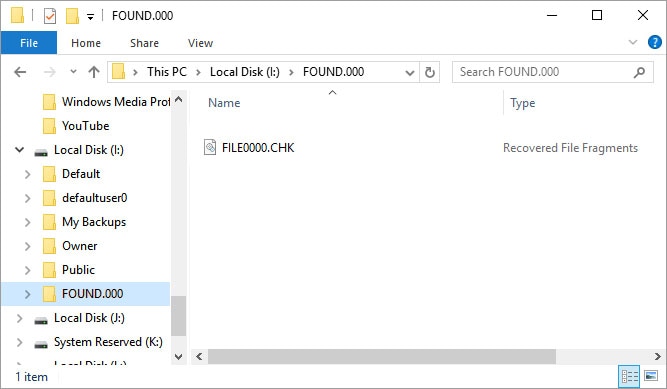
Zodra je een van de bovenstaande hulpprogramma's uitvoert, zoeken ze automatisch naar beschadigde/verloren gegevens tijdens een systeemfout, maken ze hun fragmenten en slaan ze de resulterende bestanden op in de map Found.000 met een extensie .CHK. Omdat deze bestanden echter niet leesbaar zijn, wordt het behoorlijk frustrerend omdat je nooit zult weten welke bestanden zijn hersteld door CHKDSK/Scandisk.
Kan ik CHK-bestanden wissen?
Het antwoord is: Ja! Het Windows-systeem legt geen beperkingen op aan CHK-bestanden. Als je 100% zeker weet dat al je belangrijke gegevens veilig zijn, kun je deze .CHK-bestanden zonder nadenken verwijderen. Als je echter niet zeker bent van het gegevensverlies, is het beter om eerst CHK bestanden herstellen.
Herstel CHK bestanden met behulp van Recoverit Bestandsherstel
Als u per ongeluk de CHK bestanden heeft verwijderd of de bestanden zijn verdwenen door een systeem crash, probeer dan Recoverit data recovery om de verloren bestanden te herstellen. Het is de meest effectieve en efficiënte manier om CHK-bestanden te herstellen met Wondershare Recoverit. Met de tool kun je direct de originele locatie scannen waarvandaan de bestanden zijn verwijderd. Op deze manier kun je de originele gegevens herstellen zonder de CHK-bestanden te hoeven openen. Het beste aan het gebruik van Recoverit is dat het verschillende bestandstypen kan herstellen.
Voer deze stappen uit om CHK bestanden herstellen met Wondershare Recoverit.
Stap 1: Kies de locatie
Installeer en start Recoverit op uw PC en kies de locatie waar de bestanden zijn verwijderd.

Stap 2: Scannen op verwijderde bestanden
Klik op Volgende en Recoverit zal automatisch beginnen met het scannen van de geselecteerde locatie voor verwijderde bestanden. Dit proces kan even duren, afhankelijk van de grootte van de schijf.

Stap 3: Herstel bestanden
Zodra het scanproces is voltooid, doorloop je de resultaten en kies je de bestanden die je terug wilt. Klik vervolgens op Herstellen om ze veilig op te slaan op uw pc.

Video tutorial over Hoe permanent verwijderde bestanden van de PC herstellen?
Herstel CHK bestanden door het veranderen van extensie
Stap 1. Het CHK bestandstype herkennen
Je kunt gemakkelijk CHK bestanden herstellen door ze te converteren naar hun oorspronkelijke extensie. Maar deze methode is niet zo eenvoudig als het klinkt. Om een bestand te converteren naar de oorspronkelijke extensie, moet je eerst het bestandstype identificeren. Over het algemeen zie je onherkenbare tekens aan het begin van elk .CHK-bestand. Je kunt deze .chk-bestanden openen met elke teksteditor zoals Notepad++.
Als je goed kijkt, kun je een aantal unieke headers vinden waarmee je het bestandstype kunt bepalen. Bijvoorbeeld, bestanden die .Rar! bevatten aan het begin of dichtbij het begin zijn Winrar archieven. Op dezelfde manier zijn bestanden met ID3 in hun header mp3-bestanden. Controleer dus de header van het .CHk-bestand en je zult het type gemakkelijk kunnen identificeren.
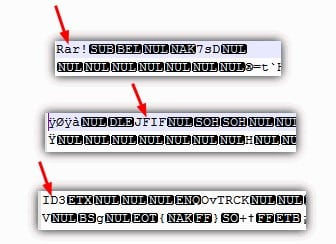
Stap 2. CHK extensie handmatig wijzigen
Als je eenmaal het originele bestandstype hebt geïdentificeerd, kun je eenvoudig de extensie van het .CHK-bestand wijzigen. Als je bijvoorbeeld hebt vastgesteld dat het een MP4-bestand is, kun je de extensie wijzigen in .mp4 en vervolgens een videospeler gebruiken om het bestand te openen.
CHK-extensie wijzigen in batch met CMD
Als er veel CHK-bestanden zijn, kun je ook Opdrachtprompt gebruiken om de extensie van .CHK-bestanden in batch te wijzigen. Je moet echter alleen doorgaan met deze methode als je al eerder met CMD hebt gewerkt, omdat één kleine blunder zelfs permanent gegevensverlies kan veroorzaken. Dus als je een ervaren beheerder bent, volg dan deze stappen om CHK bestanden herstellen met opdrachtprompt.
- Zoek in het Cortana-zoekvak naar Opdrachtprompt en voer het uit als beheerder.
- Typ CD/ om je locatie te wijzigen naar de hoofdmap.
- Type stationsletter (C:, E:, D:, enz.) waar je de map Found.000 hebt geplaatst.
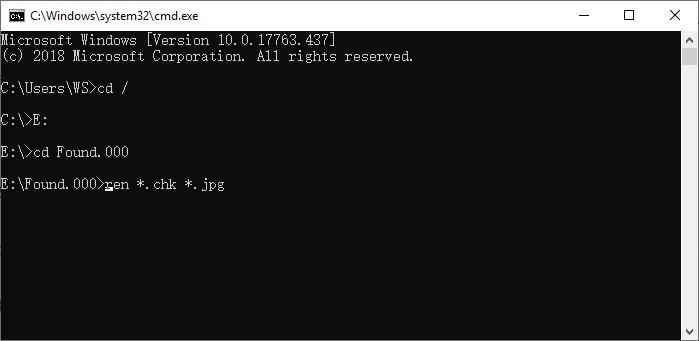
- Typ opnieuw cd Found.000.
- Uiteindelijk type ren *.chk *.jpg om de CHK-bestanden te converteren naar hun oorspronkelijke extensies.
Herstel CHK bestanden van Found.000 map met UnCHK
UnCHK is software van derden die is ontworpen om CHK-bestanden direct te openen en de verloren gegevens terug te halen. Het is waarschijnlijk de makkelijkste manier om CHK bestanden herstellen omdat je geen kritieke taken hoeft uit te voeren. Met een enkele klik zal UnCHK automatisch je schijf scannen en de .chk-bestanden direct herstellen.
- UnChk downloaden en installeren op je pc.
- Start de software en selecteer Whole Files (Hele bestanden) om de hele map te scannen. Klik vervolgens op Ok en het hulpprogramma zal automatisch de CHK-bestanden te herstellen.
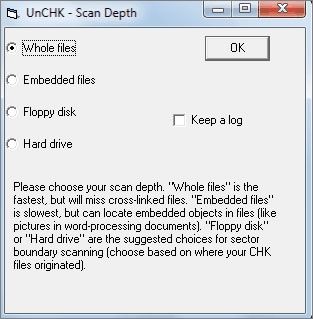
Meer tools die je kunt proberen om CHK-bestanden te herstellen
1: BestandsCHK
Een van de beste dingen aan het gebruik van FileCHK is dat het heel eenvoudig te gebruiken is. Het hulpprogramma gaat aan de slag zodra je het downloadt, scant de harde schijf op .chk-bestanden, wijzigt de naam en corrigeert de extensies snel en gemakkelijk. Het ondersteunt tot 30 verschillende bestandsformaten, waaronder documenten, afbeeldingen en archieven. Het is ook erg snel; het hele proces duurt niet meer dan een paar seconden.
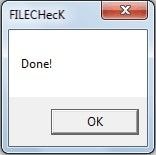
2: CHK-Mate
Als je een oplossing wilt met een eenvoudig te bedienen wizard, die je controle geeft over de te herstellen bestanden zonder al te complex te zijn, moet je CHK-Mate proberen. Het lokaliseert de .chk bestanden en hernoemt ze, maar maakt ook kopieën van de bestanden, met behoud van de originelen. CHK-Mate herkent ook tot 20 verschillende bestandstypes, hoewel je er ook meer kunt toevoegen als dat nodig is. Het grootste probleem met deze tool is dat het hele proces van het scannen en herstellen van de bestanden erg lang kan duren en dat het programma een paar keer crasht tijdens het herstel.
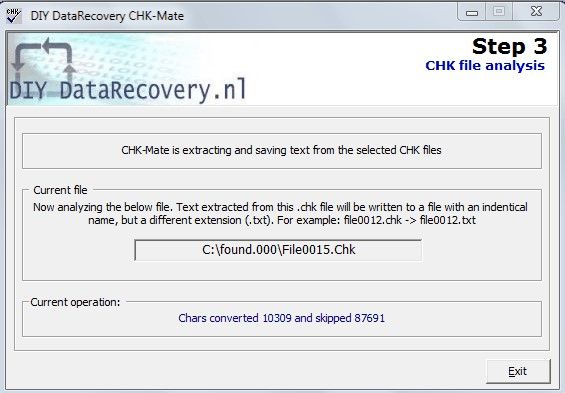
3: Terugkeren
Chk-Back is een andere zeer eenvoudige oplossing als je chk bestanden herstellen. Het is zeer eenvoudig te gebruiken en heeft een zeer aangename gebruikersinterface, waardoor het een van de eenvoudigste oplossingen is die er zijn. Het ondersteunt tot 40 verschillende bestandsformaten, waaronder video, audio, documenten, afbeeldingen, uitvoerbare bestanden en zelfs Office-bestanden zoals Excel en Word.
Je moet Chk-Back installeren voordat je het kunt gebruiken, maar het is niet erg moeilijk om te gebruiken en het werkt erg snel. Het maakt ook niet uit dat het werkt op alle Windows-versies, inclusief Windows XP.
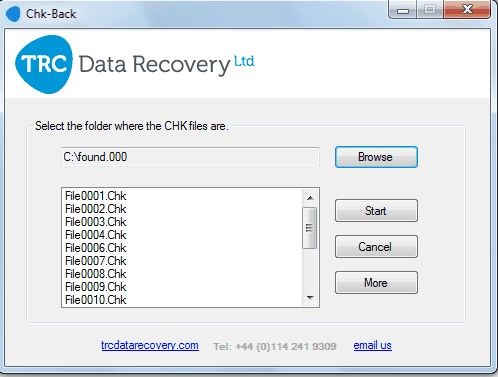
De kern van de zaak
Het zien van onherkenbare CHK-bestanden op je systeem kan gemakkelijk frustrerend worden. Als je echter de juiste methoden volgt, kun je gemakkelijk herstel de CHK-bestanden en converteer ze naar hun originele extensie. En, als je niet door het gedoe van het omgaan met deze bestanden wilt gaan, kun je ook Wondershare Recoverit gebruiken om de verloren gegevens direct terug te halen.
Mensen ook vragen
-
Hoe kom ik bij de map Found.000?
De map Found.000 bevindt zich in de map waarvoor u de hulpprogramma's CHKDSK of Scandisk hebt uitgevoerd. De map wordt automatisch aangemaakt en bevat alle CHK-bestanden. -
Hoe voorkom ik dat bestanden en gegevens CHK worden?
Als je niets te maken wilt hebben met .CHK-bestanden, maak er dan een gewoonte van om de gegevensoverdracht nooit te onderbreken. Op deze manier hoef je geen CHKDSK commando's uit te voeren, die automatisch voorkomen dat bestanden naar CHK gaan. -
Waarom wordt de map FOUND.000 aangemaakt?
Ja, het is mogelijk om een verwijderde map te herstellen van een geformatteerde schijf met behulp van gespecialiseerde software voor gegevensherstel. Het succes van herstel hangt echter af van hoeveel gegevens er zijn overschreven op de geformatteerde schijf.




Adriaan Willems
staff Editor
Generally rated4.5(105participated)